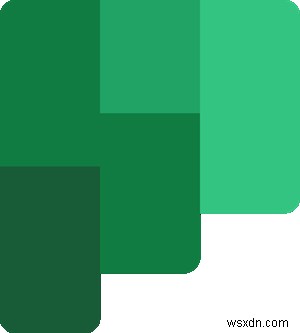আমাদের আগের পোস্টে, আমরা মাইক্রোসফ্ট প্ল্যানারে একটি পরিকল্পনা তৈরি করা এবং এতে কার্যগুলি যুক্ত করার বিষয়ে কয়েকটি মৌলিক বিষয়গুলি কভার করেছি। আরও এগিয়ে চলুন, আমরা দেখব কীভাবে এই কাজগুলিকে একটি সংগঠিত পদ্ধতিতে সাজানোর জন্য বালতিতে সাজানো যায়। এটি উপযোগিতা খুঁজে পায়, বিশেষ করে যখন আপনার অনেক নির্ভরতা থাকে এবং জিনিসগুলিকে পর্যায়ক্রমে, কাজের ধরন, বিভাগ বা এমন কিছুতে বিভক্ত করতে সাহায্যের প্রয়োজন হয় যা আপনার পরিকল্পনার জন্য অর্থবহ৷
বাকেট ব্যবহার করে Microsoft প্ল্যানারে কাজগুলি সাজান
আপনার পরিকল্পনায় কাজ যোগ করার জন্য, আগের পোস্ট পড়ুন। সম্পন্ন হলে, 'নতুন বালতি যোগ করুন নির্বাচন করুন৷ 'বোর্ড থেকে নীল রঙে হাইলাইট করা বিকল্পটি৷ ডান-কোণে এবং বালতির জন্য একটি নাম টাইপ করুন।
৷ 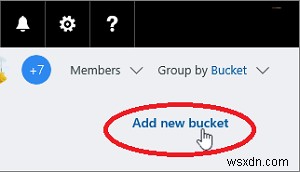
কোনো কারণে, যদি 'নতুন বালতি যোগ করুন' বিকল্পটি আপনার কাছে দৃশ্যমান না হয়, তাহলে 'গোষ্ঠীবদ্ধ করুন এ ক্লিক করুন এবং ড্রপ-ডাউন মেনু থেকে বাকেট নির্বাচন করুন।
৷ 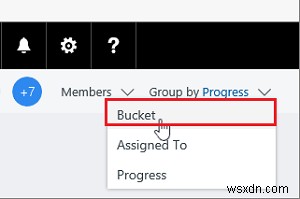
এছাড়াও, আপনি যদি বালতির আসল নামটি বিকল্প একটি দিয়ে প্রতিস্থাপন করতে চান তবে আপনি তা করতে পারেন। পরিবর্তন করতে কেবল একটি বালতি নাম নির্বাচন করুন৷
একবার শেষ হয়ে গেলে, সংগঠিত হওয়া শুরু করার জন্য আপনি কেবল বালতিতে টেনে নিয়ে কাজগুলিকে যোগ করতে পারেন৷
এছাড়াও, আপনি সেই বালতিতে একটি নতুন টাস্ক যুক্ত করতে বালতির নামের নীচে প্লাস চিহ্ন (+) চয়ন করতে পারেন। আগের মত, টাস্কের নাম লিখুন এবং 'টাস্ক যোগ করুন বেছে নিন '।
৷ 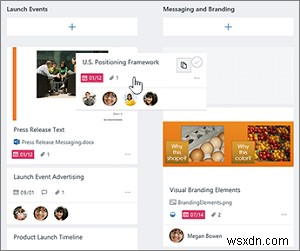
যদি প্রয়োজন হয়, আপনি একটি নতুন অবস্থানে একটি বালতির শিরোনাম টেনে এনে পর্দায় বালতিগুলি কীভাবে প্রদর্শিত হবে তার ক্রম পরিবর্তন করতে পারেন৷
একাধিক রং সহ বালতি লেবেল করা
প্ল্যানারে, লেবেলগুলি আপনাকে এমন কাজগুলিকে চিহ্নিত করতে বা সনাক্ত করতে সাহায্য করতে পারে যেগুলির মধ্যে বেশ কিছু বৈশিষ্ট্য রয়েছে, যেমন প্রয়োজনীয়তা, অবস্থান এবং অন্যান্যগুলির মধ্যে, তাই, সাধারণ জিনিসগুলিকে এক নজরে খুঁজে পেতে, আপনি একাধিক রঙিন লেবেলগুলির সাথে এই কাজগুলিকে পতাকাঙ্কিত করতে পারেন৷ এখানে কিভাবে!
বোর্ডে, বিশদ খোলার জন্য একটি টাস্ক নির্বাচন করুন, এবং তারপর উপরের ডানদিকে রঙিন বাক্সগুলি বেছে নিন। আপনি যে পতাকাটি ব্যবহার করতে চান তা নির্বাচন করুন এবং তারপরে এটিকে একটি নাম দিন৷
৷ 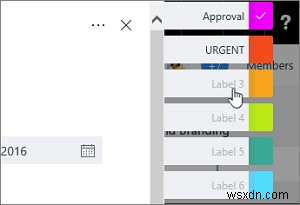
একবার আপনি একটি টাস্কে লেবেল সংজ্ঞায়িত করলে, সেগুলি প্ল্যানের সমস্ত কাজের জন্য উপলব্ধ।
৷ 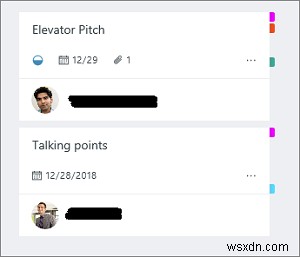
উদাহরণস্বরূপ, নীচের ছবিতে দেখা গেছে, আপনি গোলাপী লেবেলটিকে 'অনুমোদন হিসাবে সংজ্ঞায়িত করতে পারেন 'লিফট পিচে ' টাস্ক, এবং তারপর আপনার প্ল্যানের প্রতিটি অন্য টাস্কে সেই একই পতাকা সেট করুন যার জন্য অনুমোদন প্রয়োজন৷
৷এটাই!
আপনি যদি এই ধরনের টিপস আরও জানেন, নীচের মন্তব্য বিভাগে আমাদের সাথে সেগুলি শেয়ার করুন৷
৷উৎস